Jak naprawić błąd Weryfikuj, że jesteś człowiekiem w Cloudflare

Jeśli spędzasz dużo czasu w Internecie, istnieje duże prawdopodobieństwo, że natknąłeś się na ludzką pętlę captcha Cloudflare. Ten środek bezpieczeństwa ma kilka przyczyn,
Napraw błąd uszkodzenia struktury krytycznej: większość użytkowników systemów Windows 8.1 i Windows 10 doświadczyła problemu z uszkodzeniem struktury krytycznej. Ten błąd pojawia się często, jeśli ktoś używa oprogramowania emulującego lub maszyn wirtualnych. Ten błąd pojawi się z niebieskim ekranem śmierci (smutna emotikonka), a na poniższym obrazku zobaczysz komunikat o błędzie z napisem „ Citical Structure Corruption ”.
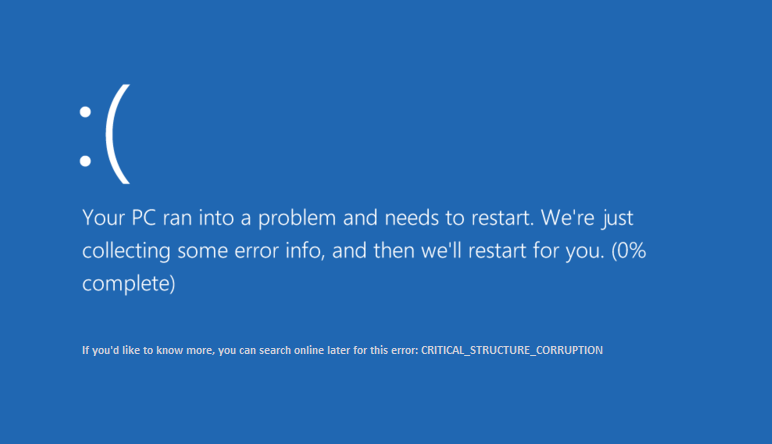
Wielu użytkowników do tej pory zgłosiło ten problem. Ale nie musisz się tym martwić, ponieważ ten błąd nie jest tak denerwujący, jak się wydaje. Niebieski ekran zatrzyma odliczanie przed ponownym uruchomieniem systemu. Ten błąd występuje szczególnie wtedy, gdy stare sterowniki mogą stać się niezgodne z nową wersją systemu Windows. Gdy napotkasz ten błąd, pamiętaj, że w twoim systemie jest jakieś uszkodzenie danych. W tym artykule znajdziesz kilka możliwych rozwiązań i poprawek dotyczących tego problemu.
Zawartość
Napraw błąd uszkodzenia struktury krytycznej w systemie Windows 10
Upewnij się, że utworzyłeś punkt przywracania na wypadek, gdyby coś poszło nie tak.
Metoda 1: Odinstaluj niektóre programy
Istnieje kilka określonych programów, które mogą powodować wystąpienie tego błędu w systemie. Najprostszym sposobem rozwiązania tego problemu jest odinstalowanie programów powodujących błąd. Na poniższej liście wymienione są programy, które powodują błąd –
Po wykryciu dowolnej z tych aplikacji w systemie po prostu ją odinstaluj. Kroki, aby odinstalować te programy to:
1. Wyszukaj panel sterowania w polu wyszukiwania systemu Windows i kliknij górny wynik, który mówi Panel sterowania.

2. Teraz kliknij opcję „ Odinstaluj program ”.

3. Teraz z listy programów wybierz programy wymienione na powyższej liście i odinstaluj je.

Metoda 2: Zaktualizuj sterownik karty graficznej
Krytyczny błąd uszkodzenia struktury może również wystąpić z powodu wadliwych lub nieaktualnych sterowników karty graficznej. Jednym ze sposobów naprawienia tego błędu jest aktualizacja sterowników graficznych w systemie –
Ręczna aktualizacja sterowników graficznych za pomocą Menedżera urządzeń
1. Naciśnij klawisz Windows + R, a następnie wpisz devmgmt.msc i naciśnij Enter, aby otworzyć Menedżera urządzeń.

2.Next rozwiń Karty graficzne i kliknij prawym przyciskiem myszy kartę graficzną, a następnie wybierz opcję Włącz.

3. Po wykonaniu tej czynności kliknij prawym przyciskiem myszy kartę graficzną i wybierz „ Aktualizuj sterownik ”.

4. Wybierz „ Wyszukaj automatycznie zaktualizowane oprogramowanie sterownika ” i pozwól mu zakończyć proces.

5. Jeśli powyższe kroki były pomocne w naprawieniu problemu, to bardzo dobrze, jeśli nie, kontynuuj.
6. Ponownie kliknij prawym przyciskiem myszy kartę graficzną i wybierz „ Aktualizuj sterownik ”, ale tym razem na następnym ekranie wybierz „ Przeglądaj mój komputer w poszukiwaniu oprogramowania sterownika. “

7. Teraz wybierz „ Pozwól mi wybrać z listy dostępnych sterowników na moim komputerze ”.

8.Na koniec wybierz najnowszy sterownik z listy i kliknij Dalej.
9. Niech powyższy proces się zakończy i uruchom ponownie komputer, aby zapisać zmiany.
Wykonaj te same kroki dla zintegrowanej karty graficznej (w tym przypadku jest to Intel), aby zaktualizować jej sterowniki. Sprawdź, czy jesteś w stanie naprawić błąd uszkodzenia struktury krytycznej w systemie Windows 10 , jeśli nie, przejdź do następnego kroku.
Automatycznie aktualizuj sterowniki graficzne ze strony producenta
1. Naciśnij klawisz Windows + R iw oknie dialogowym wpisz „ dxdiag ” i naciśnij enter.

2. Następnie wyszukaj zakładkę wyświetlacza (będą dwie zakładki wyświetlacza, jedna dla zintegrowanej karty graficznej, a druga dla Nvidii) kliknij zakładkę Wyświetlacz i znajdź swoją kartę graficzną.

3. Teraz przejdź do strony pobierania sterowników Nvidia i wprowadź szczegóły produktu, które właśnie poznaliśmy.
4. Po wprowadzeniu informacji wyszukaj sterowniki, kliknij Zgadzam się i pobierz sterowniki.

5. Po pomyślnym pobraniu zainstaluj sterownik i ręcznie zaktualizowałeś sterowniki Nvidia.
Metoda 3: Sprawdź dziennik przeglądarki zdarzeń
Podgląd zdarzeń to bardzo ważne narzędzie w systemie Windows, za pomocą którego można naprawić wiele problemów związanych z systemem operacyjnym. Wszystkie informacje o różnych błędach i ich przyczynach są wymienione w Podglądzie zdarzeń. Możesz więc znaleźć o wiele więcej informacji na temat błędu uszkodzenia struktury krytycznej w Podglądzie zdarzeń i przyczyn tego błędu.
1. Kliknij prawym przyciskiem myszy menu Start lub naciśnij klawisz skrótu klawisz Windows + X, a następnie wybierz Podgląd zdarzeń.
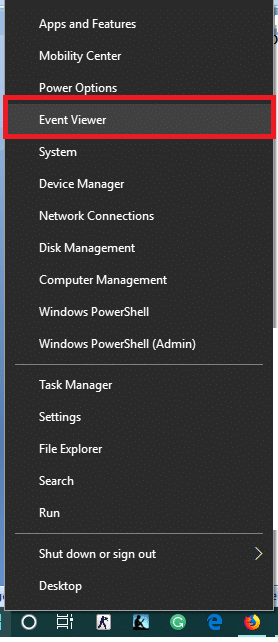
2. Teraz, gdy otworzy się to okno narzędzia, przejdź do„ Dzienniki systemu Windows ”, a następnie„ System ”.
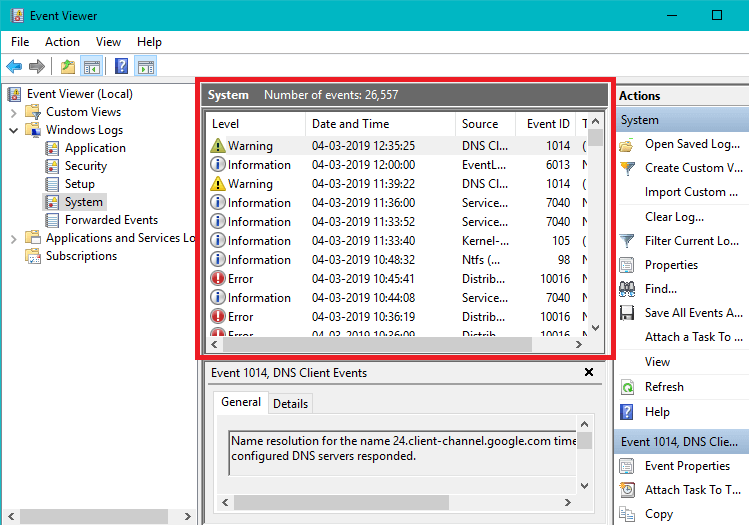
3. Odczekaj kilka sekund, aż system Windows załaduje niezbędne rekordy.
4. Teraz w obszarze System poszukaj wszystkiego, co podejrzane, co mogło spowodować błąd uszkodzenia struktury krytycznej w systemie Windows 10. Sprawdź, czy winowajcą jest określony program, a następnie odinstaluj ten konkretny program z systemu.
5. Również w Podglądzie zdarzeń możesz sprawdzić wszystkie programy, które były uruchomione tuż przed awarią systemu. Możesz po prostu odinstalować te programy, które były uruchomione w momencie awarii i sprawdzić, czy jesteś w stanie naprawić błąd uszkodzenia struktury krytycznej.
Metoda 4: Wykonaj czysty rozruch
Czasami oprogramowanie innych firm może powodować konflikt z systemem Windows i może powodować błąd niebieskiego ekranu śmierci. Aby naprawić błąd związany z uszkodzeniem struktury krytycznej, musisz wykonać czysty rozruch komputera i zdiagnozować problem krok po kroku.
1. Naciśnij klawisz Windows + R, a następnie wpisz „msconfig” i naciśnij Enter.

2. Otworzy się okno Konfiguracja systemu.
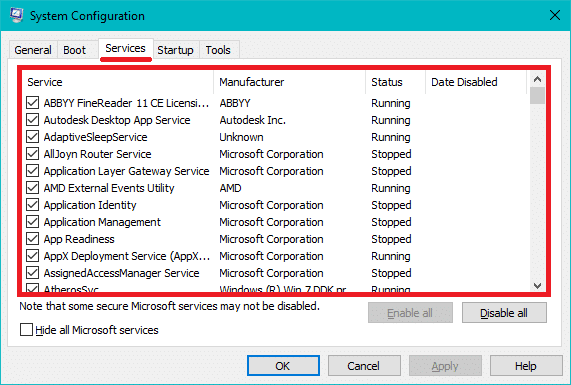
3.Switch do „ Usługi zakładce” checkmark pudełko z napisem „ Ukryj wszystkie usługi firmy Microsoft ” i kliknij „ Wyłącz wszystkie ”.
4. Przejdź do zakładki Uruchamianie i kliknij łącze „ Otwórz Menedżera zadań ”.

5. Z zakładki „ Uruchamianie ” w Menedżerze zadań należy wybrać elementy, które nie są potrzebne podczas uruchamiania, a następnie „ Wyłączyć ” je.
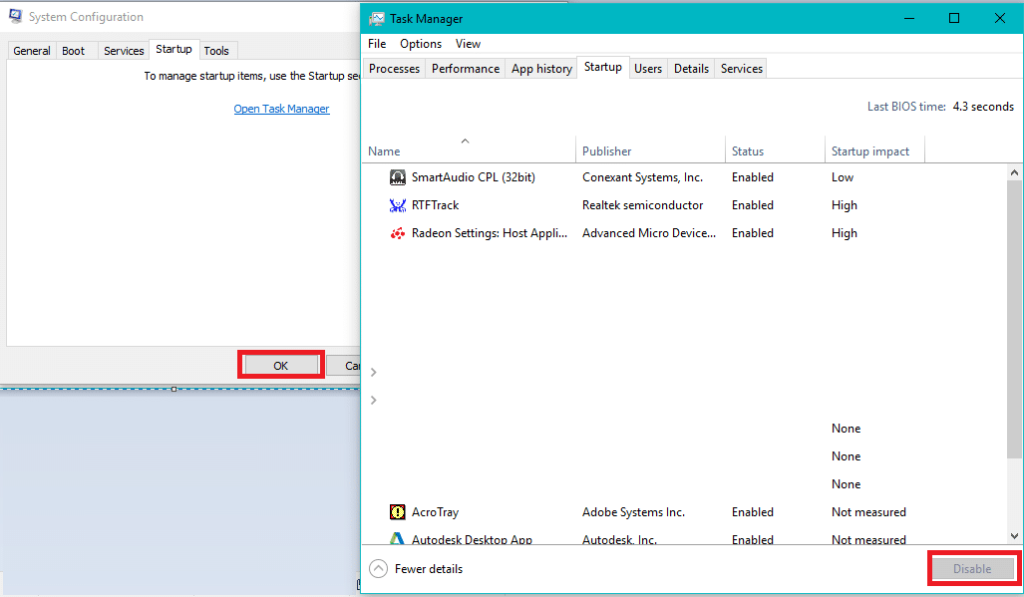
6. Następnie wyjdź z Menedżera zadań i uruchom ponownie komputer, aby zapisać zmiany.
Metoda 5: Uruchom weryfikator sterowników
Ta metoda jest przydatna tylko wtedy, gdy możesz zalogować się do systemu Windows zwykle nie w trybie awaryjnym. Następnie upewnij się, że utworzyłeś punkt przywracania systemu.

Uruchom weryfikator sterowników, aby naprawić błąd uszkodzenia struktury krytycznej. Wyeliminowałoby to wszelkie konfliktowe problemy ze sterownikami, z powodu których może wystąpić ten błąd.
Metoda 6: Uruchom diagnostykę pamięci systemu Windows
1. Wpisz Diagnostyka pamięci systemu Windows w pasku wyszukiwania systemu Windows i otwórz ustawienia.

Uwaga: Możesz również uruchomić to narzędzie, po prostu naciskając „ Klawisz Windows + R ” i wprowadź „ mdsched.exe ” w oknie dialogowym uruchamiania i naciśnij enter.

2. W następnym oknie dialogowym Windows musisz wybrać Uruchom ponownie teraz i sprawdzić problemy .

3. Aby uruchomić narzędzie diagnostyczne, musisz ponownie uruchomić komputer. Gdy program będzie działał, nie będziesz mógł pracować na swoim komputerze.
4. Po ponownym uruchomieniu komputera otworzy się poniższy ekran, a system Windows rozpocznie diagnostykę pamięci. Jeśli zostaną znalezione jakiekolwiek problemy z pamięcią RAM, pokaże się to w wynikach, w przeciwnym razie wyświetli „ Nie wykryto żadnych problemów ”.
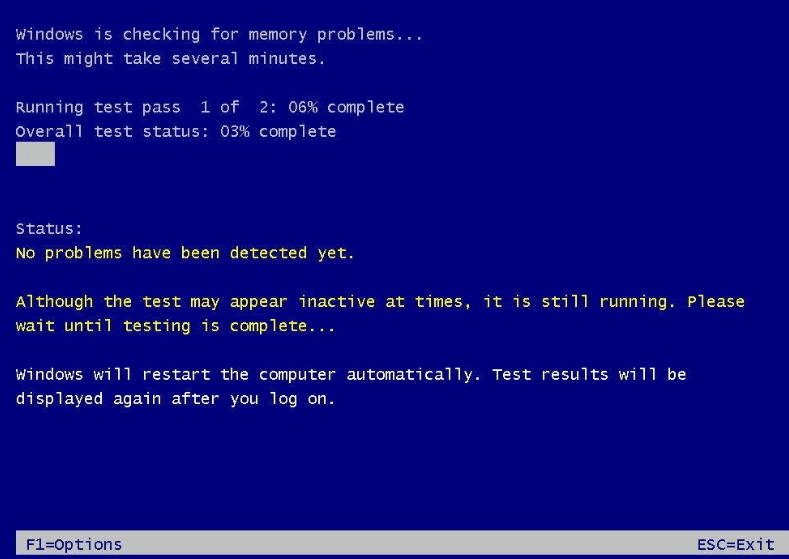
Zalecana:
Mam nadzieję, że dzięki powyższym krokom udało Ci się naprawić błąd uszkodzenia struktury krytycznej w systemie Windows 10. Jeśli nadal masz pytania dotyczące tego przewodnika, możesz je zadać w sekcji komentarzy.
Jeśli spędzasz dużo czasu w Internecie, istnieje duże prawdopodobieństwo, że natknąłeś się na ludzką pętlę captcha Cloudflare. Ten środek bezpieczeństwa ma kilka przyczyn,
Jeśli codziennie korzystasz z Instagrama, prawdopodobnie przynajmniej raz napotkałeś błąd lub błąd Instagrama. Chociaż setki komunikatów o błędach na Instagramie
Większość ludzi używa VLC do odtwarzania audio i wideo. Jednak VLC może również działać jako edytor wideo. Jeśli chcesz wyciąć część długiego filmu, możesz to zrobić
Chociaż Netflix ma do zaoferowania wiele treści wysokiej jakości, Twoja subskrypcja Netflix jest ograniczona do kraju, w którym mieszkasz. Jeśli lubisz oglądać koreański
Tworzenie angażujących wizualnie treści w środowisku cyfrowym wymaga usunięcia tła, które nie jest spójne z obrazami. GIMP jest jednym z nich
Chociaż CapCut oferuje profesjonalną wersję płatną, dostępna jest bezpłatna opcja dla użytkowników posiadających jedynie konto podstawowe. Co więcej, jest wyposażony w mnóstwo świetnych funkcji
https://www.youtube.com/watch?v=n7Jo6J3fs88 Załóżmy, że utworzyłeś już bazę startową w Minecrafcie, ale chcesz dowiedzieć się więcej. Wioski w Minecrafcie są
Jednym z głównych powodów, dla których gracze kochają gry Sims, jest szeroki zakres cech osobowości postaci i sposób, w jaki wpływają one na rozgrywkę. Jednakże,
Śledzenie statystyk TikTok jest niezbędne, jeśli chcesz zrozumieć wpływ i zasięg swoich treści. Jeśli to coś do Ciebie przemawia,
Niezgoda może być synonimem niezgody, ale to nie znaczy, że nie możesz być miły podczas wymiany opinii. Ta aplikacja do czatowania może być doskonałym sposobem na spędzanie czasu
FireStick umożliwia pobieranie aplikacji innych firm w celu korzystania z różnych opcji przesyłania strumieniowego. Jednym z przykładów jest Cinema HD. Dzięki tej aplikacji możesz wybierać i przeglądać wiele
Kolaże zyskują na popularności w reklamie, ponieważ pomagają tworzyć bardziej zapadające w pamięć kampanie. Niezależnie od tego, czy chcesz zrobić kolaż do osobistego udostępniania zdjęć, czy
Jeśli chcesz słuchać swoich ulubionych utworów na Spotify na różne sposoby, wybierz Plan Rodzinny Spotify. Gdy zasubskrybujesz tę usługę, Ty
Okładki Instagram Reel mogą zapewnić Twojemu kontu ujednoliconą estetykę, dzięki której z twórcy staniesz się marką. Jeśli potrzebujesz pomocy w ustaleniu, dokąd
Popularny bot do gry Discord Mudae pozwala graczom zbierać postacie z ich ulubionych anime, mangi i serii gier wideo. Dziesiątki dużych anime
Historie na Instagramie mają żywotność 24 godzin, po czym znikają z Twojego profilu. Jeśli w Twojej historii pojawiły się wspomnienia, do których chciałbyś wrócić
Formularze Google umożliwiają tworzenie różnych ankiet, ankiet, kwestionariuszy, quizów i nie tylko. Czasami przeprowadzanie długich ankiet może być dla niektórych nudne
Zaktualizowano 23 listopada 2022 r. przez Steve'a Larnera, aby odzwierciedlić aktualne wydania Kindle. Amazon Kindle jest zdecydowanym liderem na amerykańskim rynku czytników e-booków.
Statystyki i analizy to istotne elementy YouTube. Platforma śledzi kilka osiągnięć, w tym filmy z największą liczbą
Znalezienie starożytnego miasta może być skomplikowane, ale warto się nim poruszać, biorąc pod uwagę oferowane łupy. Starożytne Miasto zostało dodane wraz z Dziką Aktualizacją


















